Power BI -visualisointien järjestelmäintegraatio
Artikkelissa kuvataan visualisoinnin ohjelmointirajapinta ja se, miten Power BI käsittelee vuorovaikutukset sinun, visualisoinnin ja isännän välillä.
Power BI:n toiminnot ja myöhemmät päivitykset voidaan käynnistää manuaalisesti tai automaattisesti. Päivitystyypit:
- Vuorovaikutus visualisoinnin kanssa Power BI:n kautta.
- Voit käsitellä visualisointia suoraan.
- Visualisointien vuorovaikutus Power BI:n kanssa.
Seuraavassa kuvassa näytetään, miten yleiset visualisointipohjaiset toiminnot, kuten kirjanmerkin valitseminen, toimivat Power BI:ssä.
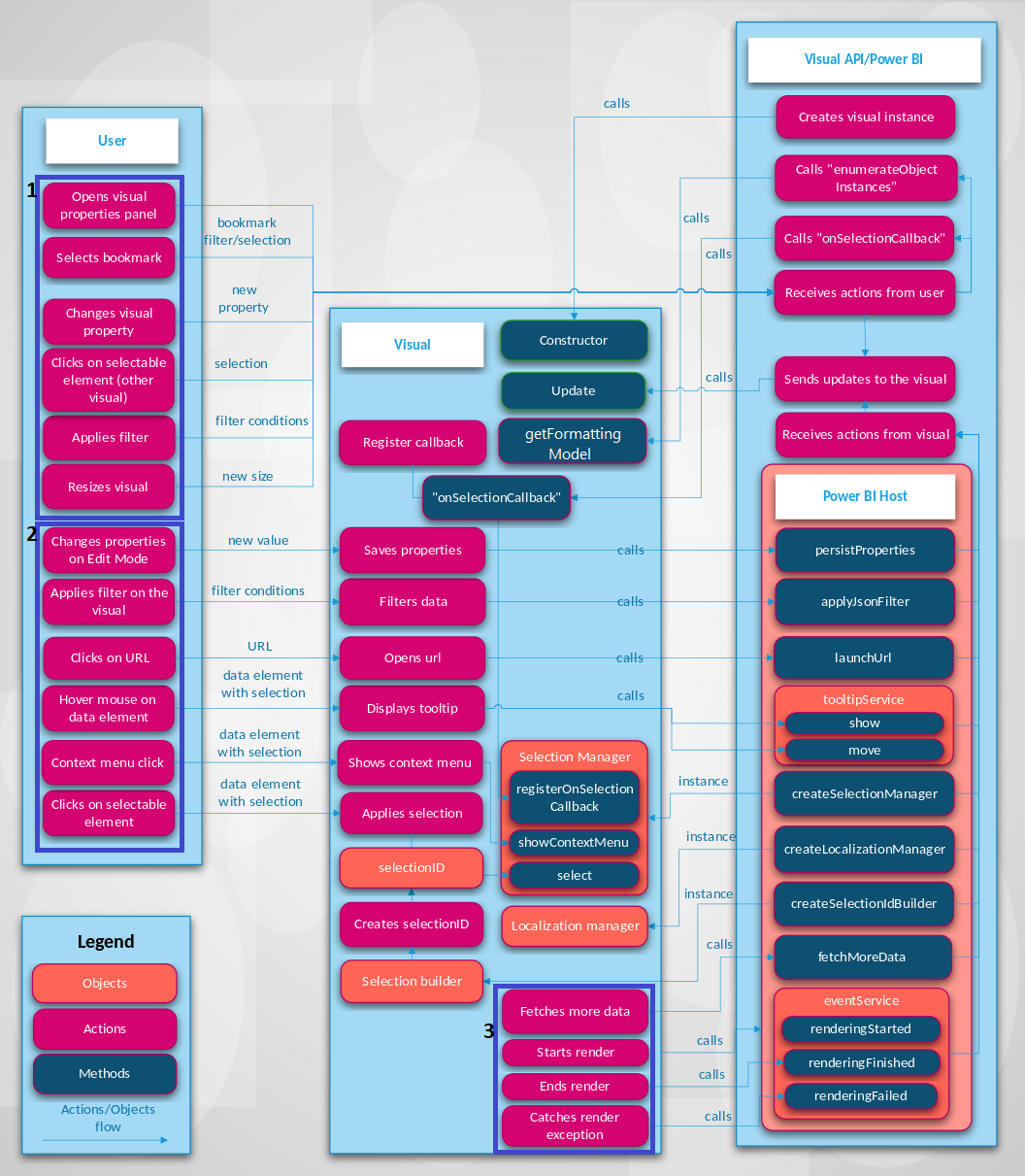
Visualisoinnin käsitteleminen Power BI:n kautta
Voit päivittää power BI -visualisoinnin seuraavasti:
Avaa visualisoinnin ominaisuuspaneeli.
Kun avaat visualisoinnin ominaisuuspaneelin, Power BI hakee tuetut objektit ja ominaisuudet visualisoinnin capabilities.json-tiedostosta . Ominaisuuksien todellisten arvojen vastaanottamiseksi Power BI kutsuu
getFormattingModelvisualisoinnin -menetelmää (ohjelmointirajapinnat ovat sen sijaan versiota 5.0 kutsuneetenumerateObjectInstances). Ohjelmointirajapinta palauttaa modernin muotoiluruudun mallin osat, ominaisuudet ja niiden todelliset arvot.Lisätietoja on artikkelissa Power BI:n visualisointien toiminnot ja ominaisuudet.
Mukauta visualisoinnin otsikoita, taustoja, selitteitä ja selitteitä.
Kun muutat ominaisuuden arvoa Muotoilu-paneelissa, Power BI kutsuu -menetelmää
update. Power BI siirtyy uudessaoptions-objektissa -menetelmäänupdate, ja objektit sisältävät uudet arvot.Lisätietoja on artikkelissa Power BI:n visualisointien objektit ja ominaisuudet.
Muuta visualisoinnin kokoa.
Kun muutat visualisoinnin kokoa, Power BI kutsuu
update-menetelmää ja välittää sen uuteenoptionsobjektiin. Objekteissaoptionson sisäkkäisiäviewportobjekteja, jotka sisältävät visualisoinnin uuden leveyden ja korkeuden.Käytä suodatinta raportti-, sivu- tai visualisointitasolla.
Power BI suodattaa tiedot suodatusehtojen perusteella. Power BI kutsuu
updatevisualisoinnin -menetelmää visualisoinnin päivittämiseksi uusilla tiedoilla.Visualisointi saa uuden -objektien
optionspäivityksen, kun jossakin sisäkkäisten objektien sisällä on uusia tietoja. Päivityksen toimintatapa määräytyy visualisoinnin tietonäkymän yhdistämismäärityksen mukaan.Lisätietoja on artikkelissa Power BI -visualisointien tietonäkymän yhdistämismääritykset.
Valitse arvopiste raportin toisesta visualisoinnista.
Kun valitset arvopisteen raportin toisesta visualisoinnista, Power BI suodattaa tai korostaa valittuja arvopisteitä ja kutsuu visualisoinnin
update-menetelmää. Visualisointi saa uutta suodatettua tietoa, tai se saa samat tiedot, jotka sisältävät valikoiman korostuksia.Lisätietoja on kohdassa Arvopisteiden korostaminen Power BI:n visualisoinneissa.
Valitse kirjanmerkki raportin Kirjanmerkit-paneelista .
Kun valitset kirjanmerkin Kirjanmerkit-paneelista, jompikumpi seuraavista:
Power BI kutsuu funktiota, joka välitetään ja rekisteröidään -menetelmällä
registerOnSelectionCallback. Takaisinkutsufunktio hakee valikoiman vastaavan kirjanmerkin valintoja.Power BI kutsuu -menetelmää,
updatejossa on vastaavafilterobjekti -objektinoptionssisällä.Kummassakin tapauksessa visualisointi muuttaa tilaansa vastaanotettujen valintojen tai
filter-objektin mukaan.Lisätietoja kirjanmerkeistä ja suodattimista on artikkelissa Visual Filters -ohjelmointirajapinta Power BI -visualisoinneissa.
Suoraan visualisoinnin käsitteleminen
Voit päivittää visualisoinnin myös suoraan:
Vie hiiren osoitin tietoelementin päälle.
Visualisointi voi näyttää lisätietoja arvopisteestä Power BI -työkaluvihjeiden ohjelmointirajapinnan kautta. Kun viet hiiren osoittimen visuaalisen elementin päälle, visualisointi voi käsitellä tapahtumaa ja näyttää tietoja siihen liittyvästä työkaluvihje-elementistä. Visualisointi voi näyttää joko vakiotyökaluvihjeen tai raporttisivun työkaluvihjeen.
Lisätietoja on artikkelissa Työkaluvihjeiden lisääminen Power BI:n visualisointeihin.
Muuta visualisoinnin ominaisuuksia (esimerkiksi laajentamalla puu) ja visualisointi tallentaa uuden tilan visualisoinnin ominaisuuksissa.
Visualisointi voi tallentaa ominaisuuksien arvot Power BI -ohjelmointirajapinnan kautta. Kun esimerkiksi käsittelet visualisointia ja visualisoinnin on tallennettava tai päivitettävä ominaisuuksien arvot, visualisointi voi kutsua -
persistPropertiesmenetelmää.Valitse URL-osoite.
Visualisointi ei oletusarvoisesti voi suoraan avata URL-osoitetta. Jos haluat avata URL-osoitteen uudessa välilehdessä, visualisointi voi kutsua
launchUrl-menetelmää ja välittää URL-osoitteen parametrina.Lisätietoja on kohdassa URL-käynnistysosoite.
Käytä suodatinta visualisoinnin kautta.
Visualisointi voi kutsua -menetelmää
applyJsonFilterja välittää ehdot tietojen suodattamiselle muissa visualisoinneissa. Käytettävissä on useita eri suodatintyyppejä, kuten perus-, lisä- ja moninkertaiset suodattimet.Lisätietoja on artikkelissa Visual Filters -ohjelmointirajapinta Power BI:n visualisoinneissa.
Valitse visualisoinnin elementit.
Lisätietoja Power BI -visualisoinnin valinnoista on artikkelissa Vuorovaikutteisuuden lisääminen visualisointiin Power BI -visualisoinnin valinnoilla.
Visualisointi on vuorovaikutuksessa Power BI:n kanssa
Joskus visualisointi käynnistää viestinnän Power BI -isännän kanssa ilman, että sinulla on mitään tietoja:
Visualisointi pyytää lisätietoja Power BI:ltä.
Visualisointi käsittelee tietoja osa osalta. Ohjelmointirajapintamenetelmä
fetchMoreDatapyytää seuraavaa tietoosaa semanttisesta mallista.Lisätietoja on kohdassa Lisätietojen noutaminen Power BI:stä.
Tapahtumapalvelun käynnistimet.
Power BI voi viedä raportin PDF-muotoon tai lähettää raportin sähköpostitse (koskee vain sertifioituja visualisointeja). Visualisoinnin tulee kutsua hahmontamistapahtumien ohjelmointirajapintaa sen ilmoittamiseksi Power BI:lle, että hahmontaminen on valmis ja että visualisointi voidaan vangita PDF- tai sähköpostimuodossa.
Lisätietoja on artikkelissa Raporttien vieminen Power BI:stä PDF-muotoon.
Lisätietoja tapahtumapalvelusta on artikkelissa Power BI -visualisointien hahmontaminen.
Liittyvä sisältö
Oletko kiinnostunut luomaan visualisointeja ja lisäämään niitä Microsoft AppSourceen? Tutustu näihin artikkeleihin:
Palaute
Tulossa pian: Vuoden 2024 aikana poistamme asteittain GitHub Issuesin käytöstä sisällön palautemekanismina ja korvaamme sen uudella palautejärjestelmällä. Lisätietoja on täällä: https://aka.ms/ContentUserFeedback.
Lähetä ja näytä palaute kohteelle